u盘显示0字节如何修复
- WBOYWBOYWBOYWBOYWBOYWBOYWBOYWBOYWBOYWBOYWBOYWBOYWB转载
- 2024-02-12 15:18:211724浏览
你遇到过硬盘分区突然变成了o字节的情况吗?这时你是否能正常访问硬盘里的数据呢?究竟是什么原因造成的硬盘o字节,硬盘0字节可以恢复数据吗?硬盘分区0字节怎么恢复数据?本文将为您介绍在 Windows中硬盘显示为 0 字节的原因、数据恢复方法以及如何解决硬盘显示为0的问题。
硬盘显示0字节是什么原因
造成硬盘分区显示为0字节的主要原因大概有下面几点:
● 硬盘没有正确的弹出
● 硬盘使用过程中供电不稳或故障
● 感染病毒或遭受恶意软件攻击
● 硬盘格式化操作突然之间中止
● 文件系统错误或出现坏扇区
硬盘显示0怎样恢复数据
当电脑硬盘显示为0字节时,想要恢复硬盘里的数据时,务必注意避免进行格式化等操作,以防数据损坏或覆盖。此时,可使用专业的数据恢复软件来恢复数据。
在这里,我们向您推荐云骑士数据恢复软件。它是一款可快速扫描预览、精准恢复数据的电脑应用软件,适用多种恢复场景,广泛恢复类型,能够保护数据安全,并且提供专业的技术咨询。软件支持硬盘、U盘、内存卡、摄像机,行车记录仪等各种设备。操作简单易懂,可根据数据丢失情况,选择一个合适的模式进行恢复。
下面将为您展示硬盘显示0恢复数据的详细过程。
安装并启动云骑士数据恢复软件(注意:不能将软件安装在需要恢复数据的硬盘中),根据需要选中扫描方式,这里以误删除文件为例。
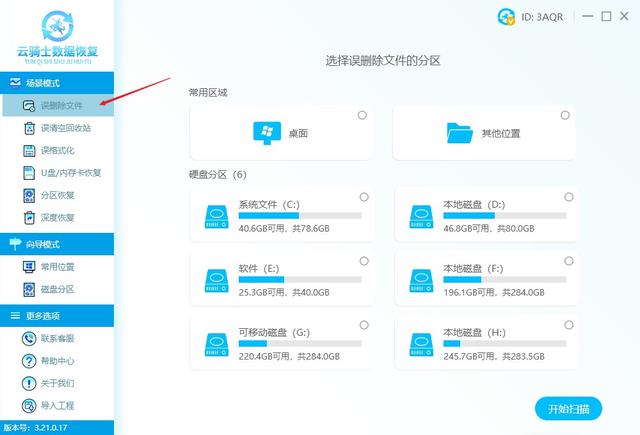
选中需要恢复数据的硬盘盘符,这里选择恢复F盘,选好以后点击开始扫描。
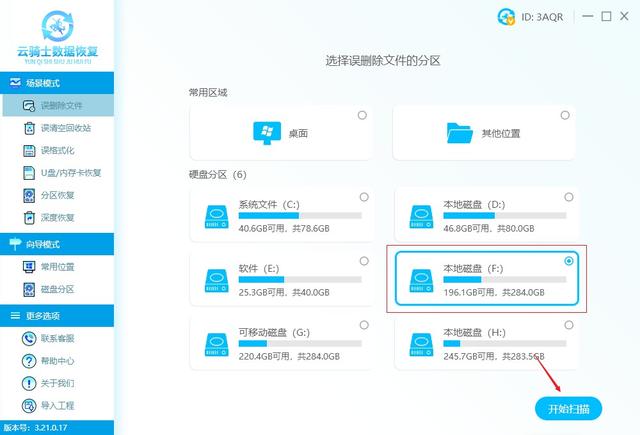
等待扫描完成,然后在软件扫描到的硬盘丢失数据列表中,可以按文件类型、路径、已删除等方式进行查找,接着点击右下角的预览模式查看文件,以确保文件恢复的准确性。
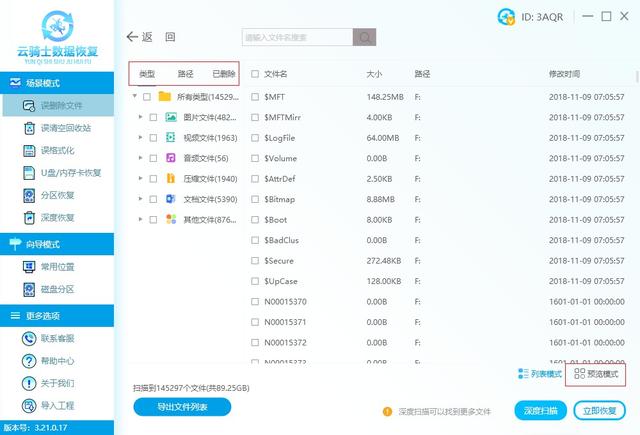
只要能正常预览到文字或者图像的都是可以恢复的,对于无法预览或者不支持预览的是无法判断数据是好的还是坏的,只能恢复出来才能进行查看的。
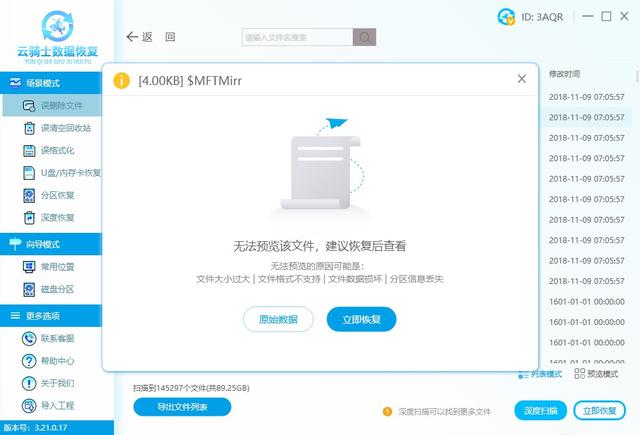
手动勾选需要的文件,点击右下角的立即恢复。
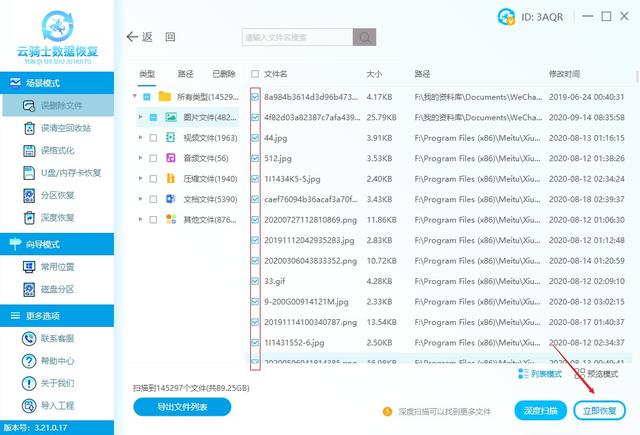
这里恢复的数据必须另存到其他盘中,避免前后数据被二次覆盖破坏。
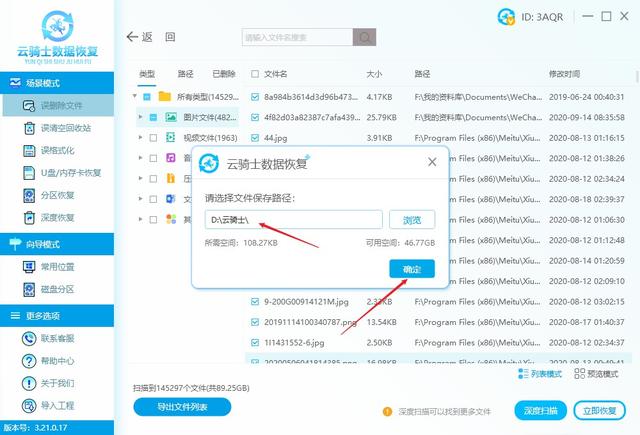
等待数据导出完成,即可完成硬盘0字节数据恢复。

硬盘0字节解决方法
如果使用以上方法成功恢复了数据以后,想要解决硬盘0字节的问题,我们可以尝试使用下面三种解决方法。
方法一、检查文件系统错误
在文件资源管理器中鼠标右键选中0字节硬盘分区,选择属性点击工具选项。
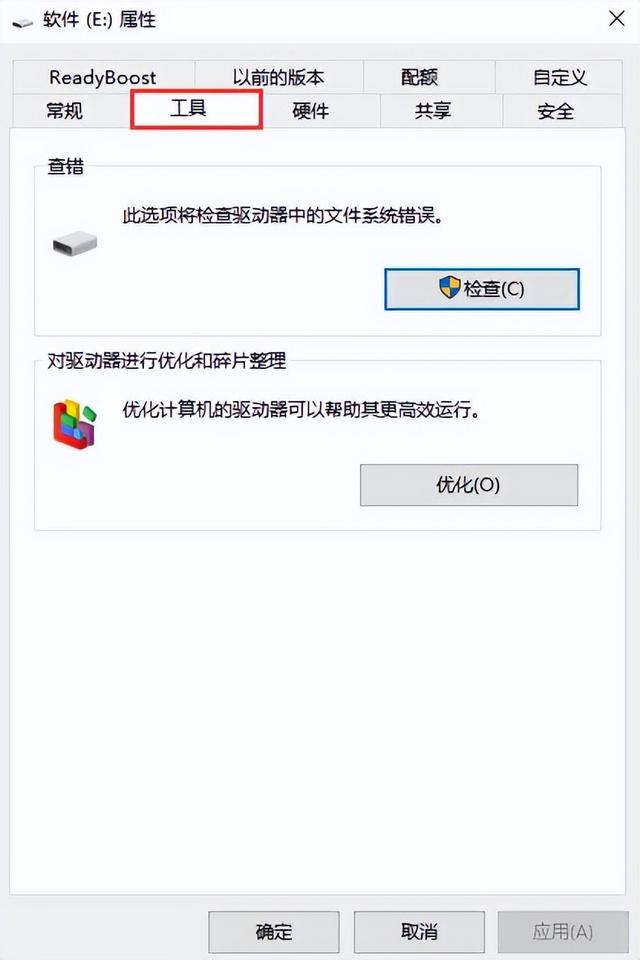
单击查错部分下的检查按钮,它将扫描硬盘并自动修复发现的文件系统错误。
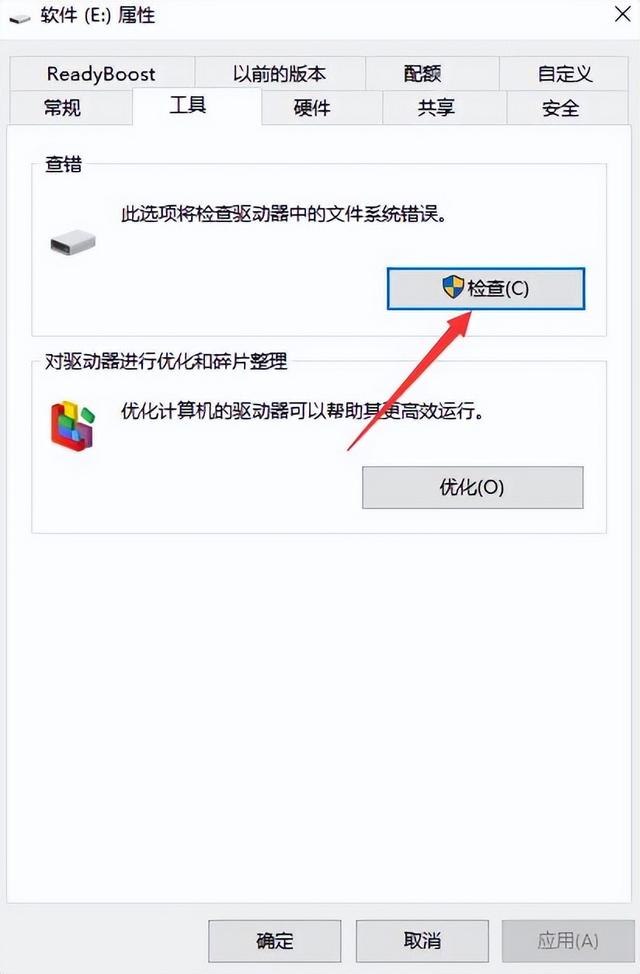
方法二、chkdsk修复硬盘
在电脑桌面左下角搜索框内键入【cmd】进行搜索,点击【以管理员身份运行】打开命令提示符工具。
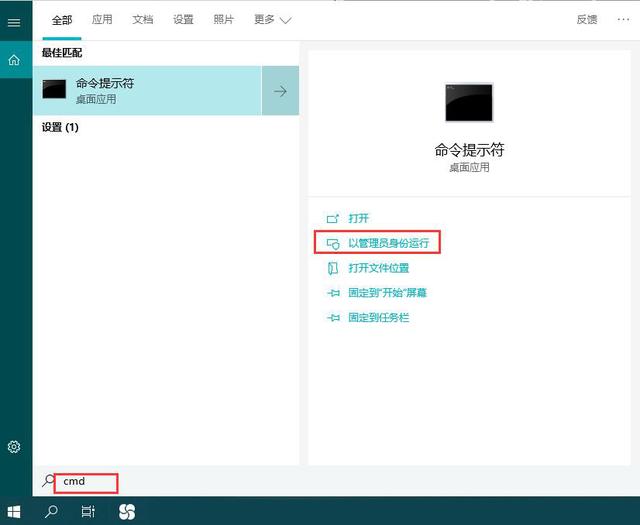
输入命令【chkdsk
E: /r /f】(E指需要修复o字节问题的硬盘盘符;/r和/f是chkdsk修复参数),并按回车键(enter)以修复硬盘错误。等待硬盘故障修复完成以后,检查硬盘是否还显示为0字节的问题,如果还是无法解决,请参考方法三。
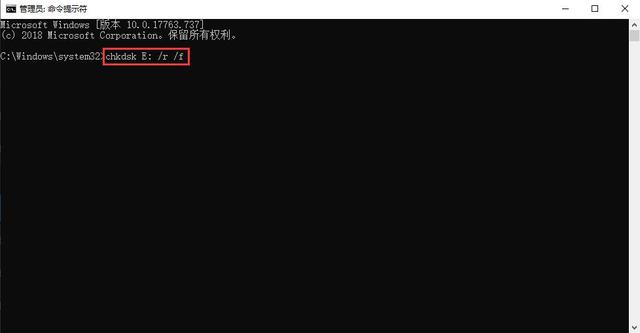
方法三、格式化硬盘
在桌面上右键计算机(此电脑)并点击管理。
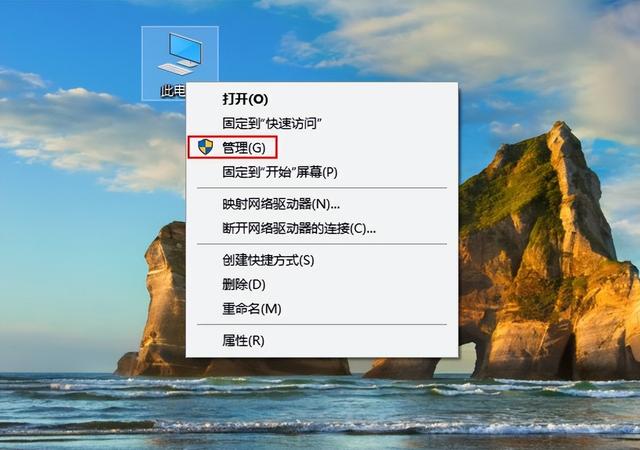
然后选中磁盘管理,找到需要格式化的硬盘盘符并右键单击,选择【格式化】选项,选择文件系统NTFS。勾选【执行快速格式化】,点击【确定】然后按照指示完成格式化的过程。待格式化操作完成之后,即可帮助修复硬盘故障。
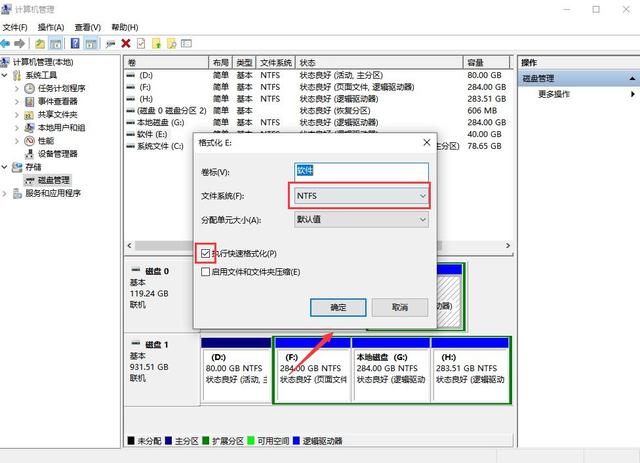
本文来自 yqssjhf.com>> 创作不易,转载请注明出处。
以上是u盘显示0字节如何修复的详细内容。更多信息请关注PHP中文网其他相关文章!

